はじめてのWebパーソナライズ|Kairos3でできるポップアップ設定ガイド
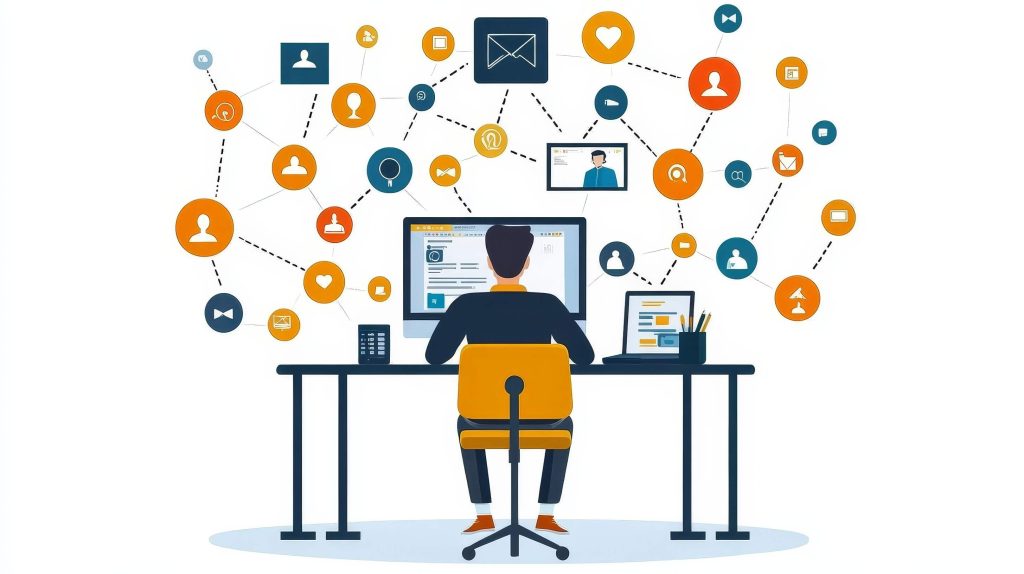
「毎月サイトを見に来てくれている人はいるのに、なぜかお問い合わせや資料請求に動きがない…」そんな「あと一歩」が足りないと感じたことはありませんか?
その「あと一歩」、「Kairos3」の「Webパーソナライズ」機能で実現できます。
今回は、はじめての方でもすぐ取り組めるWebパーソナライズの「ポップアップ」について、準備から設定・公開までの手順をわかりやすく解説します。
制作会社に頼らず、この記事を見ながら、まずは1件、ポップアップを作ってみましょう!
この記事のもくじ
Webパーソナライズ機能とは?
Kairos3のWebパーソナライズ機能とは、ポップアップやバナーなどのWebコンテンツを、Webサイト訪問者の属性に合わせて出し分ける機能です。
「ポップアップ」「バナー」「モーダル」「HTML埋め込み」が設定できます。
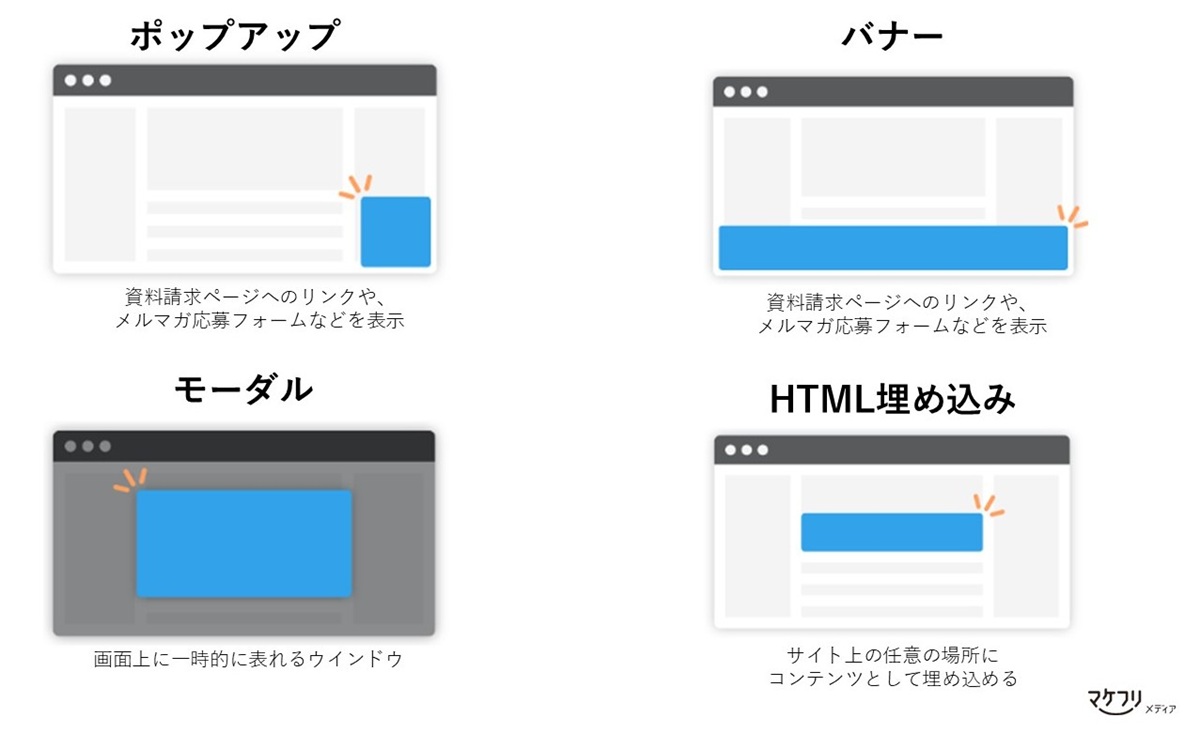
すべての人に同じ案内を見せるのではなく、今その人に響く必要な情報をタイミングよく届けることで、次のアクションを後押しできます。
私たちもKairos3のWebパーソナライズ機能を活用して、訪問者の関心に合わせたポップアップを表示したところ、ポップアップのクリック率が業界平均の約2倍、誘導先ページの閲覧数が1.6倍に増加しました。
「訪問者に合わせて出し分ける」だけでも、成果に大きな違いが生まれることを実感しています。
アクセス数1.6倍!「ポップアップ」で成果を伸ばした私たちの成功事例
ポップアップ設定の前に、準備しておきたいこと
この記事では、Kairos3のWebパーソナライズ機能のうち「ポップアップ」の設定を例に解説します。
まずは、ポップアップをスムーズに設定するためのポイントを4つご紹介します。

1:目的を明確にする
まずは、「どんな成果を目指すか」を明確にしましょう。たとえば、次のような目的が考えられます。
- 有効なお問い合わせを増やしたい
- 資料請求後のユーザーに、導入事例も見てほしい
- 見込み度の高いリードを営業に引き継ぎたい
目的が決まれば、「どのページで、誰に、どんな内容を見せるか?」を具体的に考えられます。
2:ターゲットの条件を決める
次に、「誰に見せたいか?」をイメージしましょう。
- 全訪問者に表示させるか
- 特定のページを見た人だけに出すか
- 既存顧客やタグがついたリードに出すか
例えばKairos3では、目的に応じて次のようなターゲット条件を設定できます。
- 目的:関西企業向けセミナーのご案内
ターゲット条件:「関西エリア」などの属性を持つリード
- 目的:見積もり依頼やお問い合わせの促進
ターゲット条件:料金ページを3回見たリード
- 目的:休眠顧客の掘り起こし
ターゲット条件:過去30日以上訪問がないリード
3:表示させるページと誘導先を決める
ポップアップをどこで出して、どのページに誘導するかをあらかじめ決めておきましょう。
たとえば、製品ページにポップアップを出して、資料請求フォームへ誘導することで、問い合わせまでの導線を短くできます。
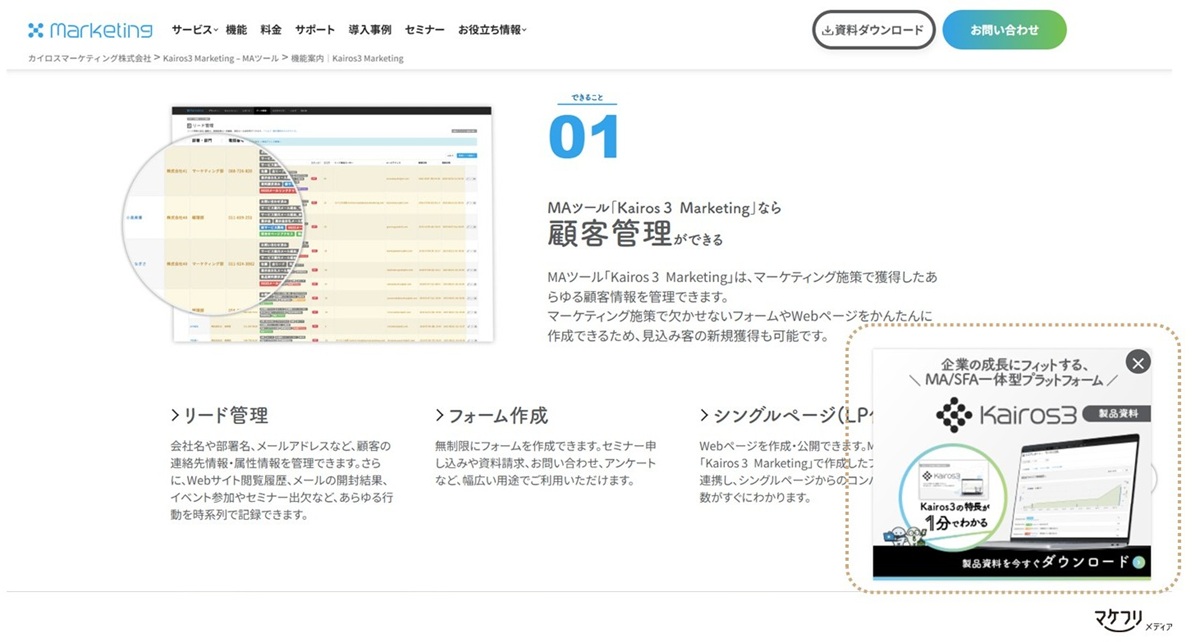
4:表示させる画像やフォームを準備する
最後に、実際に表示する内容を準備します。
ここまで決めた「目的」「ターゲット」「誘導先」に合わせて、どんな内容を見せるかを具体化しましょう。
- 訴求内容に合わせた画像の作成
- 入力フォームを表示させる場合は、必要項目を設計
実際に設定してみよう
この章では、事前に準備した内容をもとに、Kairos3の画面上でどう進めていけばよいかを順を追ってご紹介します。
「製品ページを見た人に、ポップアップ画像を表示させ、製品動画視聴ページへ誘導する」という目的を例に、実際の設定手順を進めてみましょう。
Kairos3のWebパーソナライズ機能は、大きく2ステップで設定します。
- STEP 1: Webコンテンツの作成
- STEP 2: Webパーソナライズ設定を作成
STEP 1: Webコンテンツの作成
キャンペーン > Webパーソナライズ より、「Webコンテンツ」ボタンをクリックします。
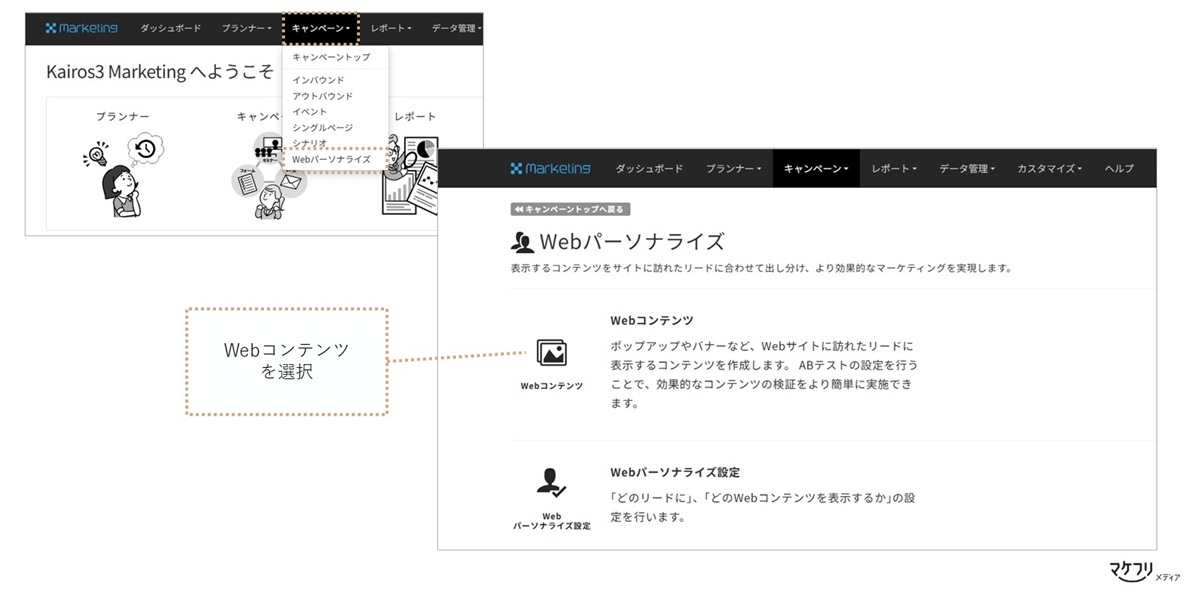
「+Webコンテンツを新規で作成」をクリックし、Webコンテンツタイプを選択します。
今回は画像をポップアップで表示させたいので、ポップアップを選択します。
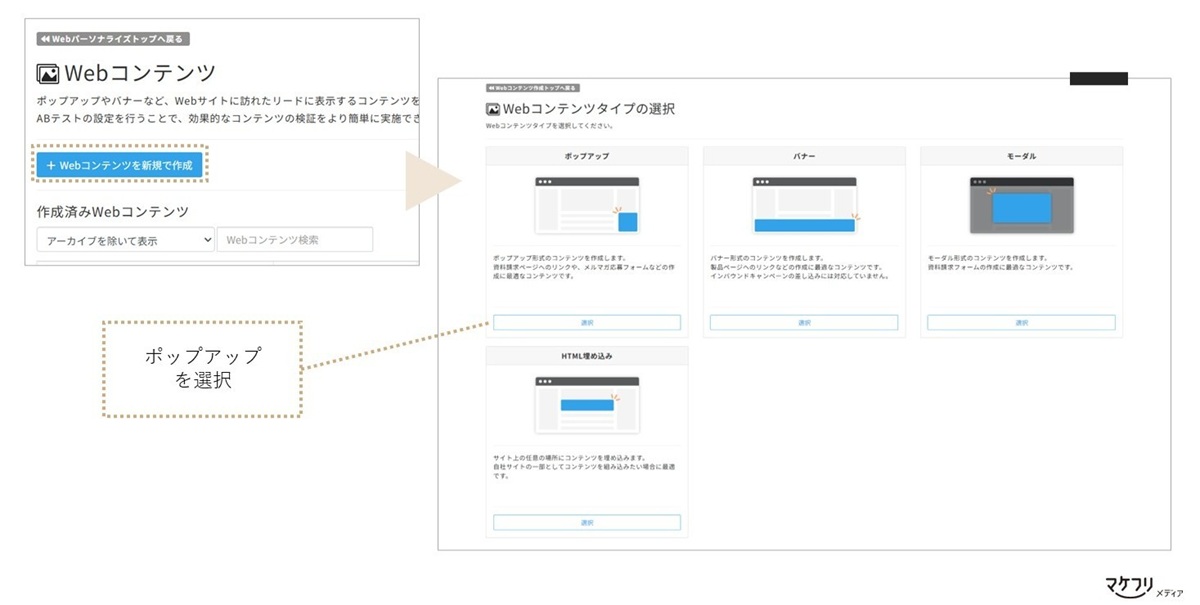
ポップアップを表示させる位置を選び、表示させる画像のサイズを入力します。
表示先のURLの入力や、どのタイミングで表示させるかなど、詳細を設定しWebコンテンツを作成します。
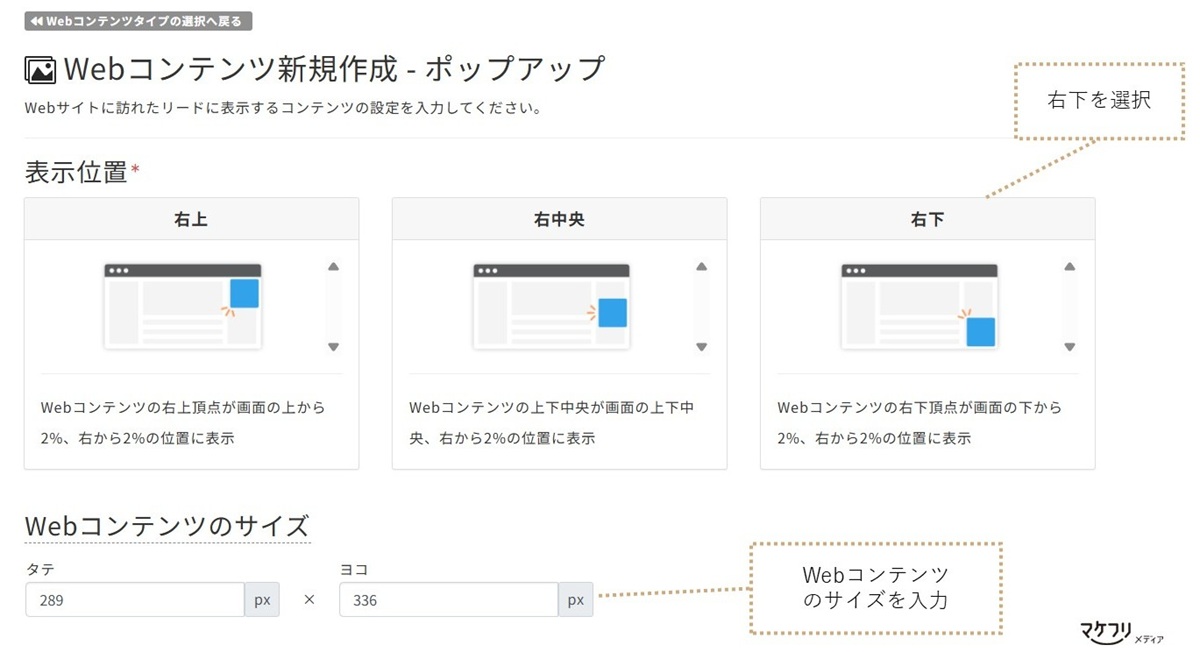
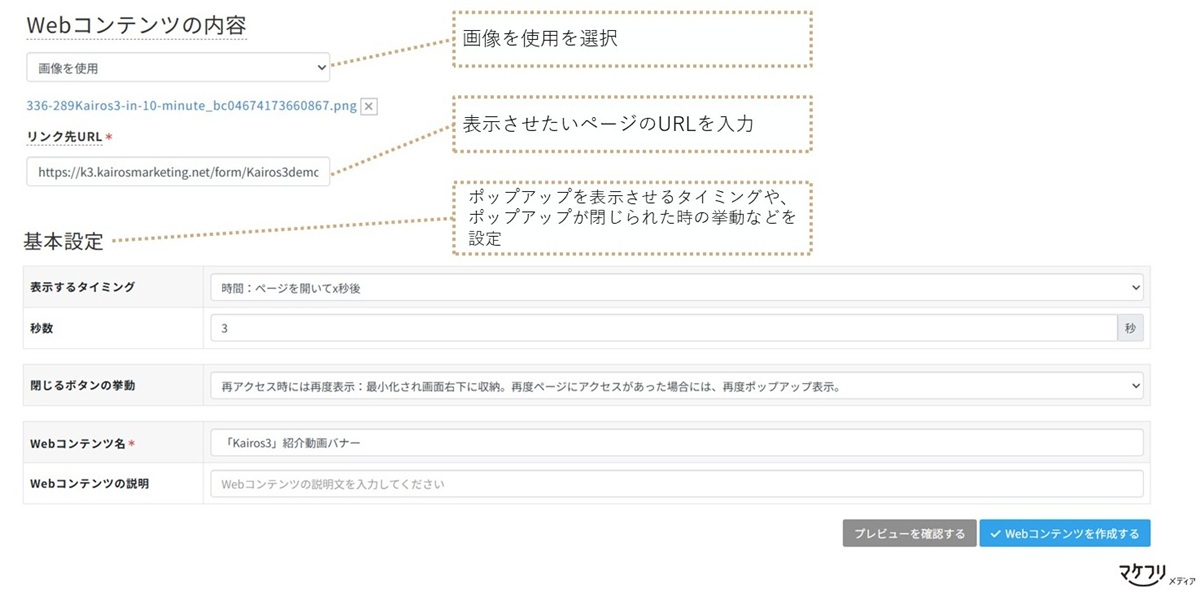
以上で、ポップアップで表示させる画像の設定が完了しました。
STEP 2: Webパーソナライズ設定を作成する
次に、「どのリードに」、「何を表示するか」を設定します。
キャンペーン > Webパーソナライズより、「Webパーソナライズ設定」を選択します。
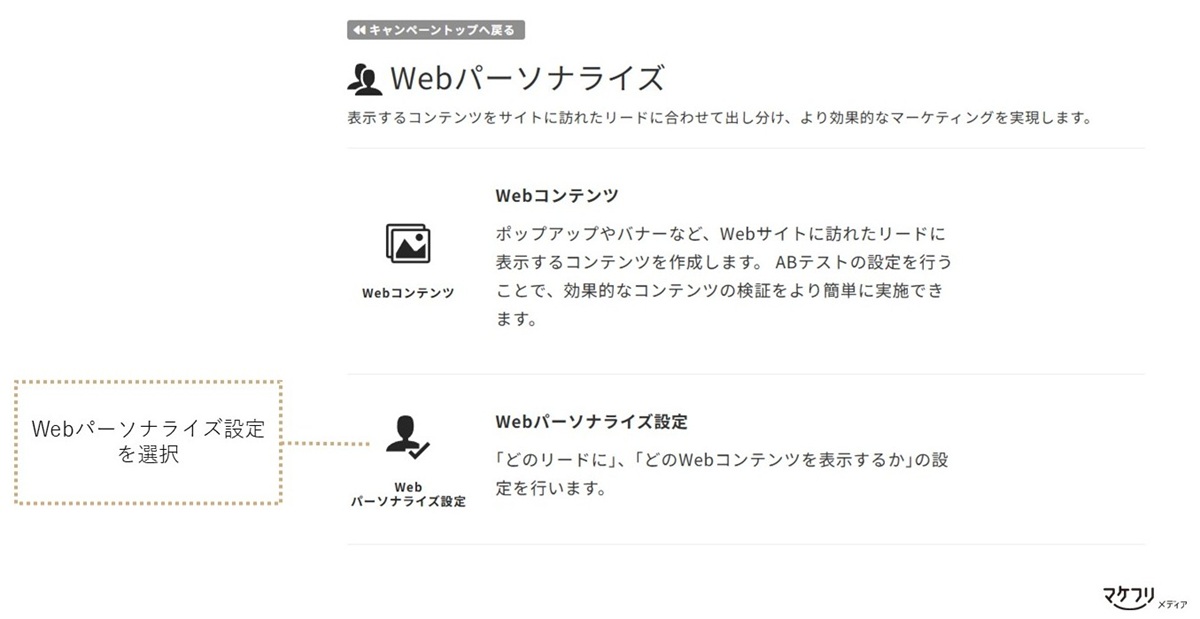
「+Webパーソナライズ設定を新規で作成」をクリックし、「+ターゲット設定の追加」からターゲット条件設定に進みます。
今回は「製品ページを見た人」にポップアップを表示させるため、「リードの行動で絞り込む」を選択し、セグメントは「特定URLアクセス」を指定します。
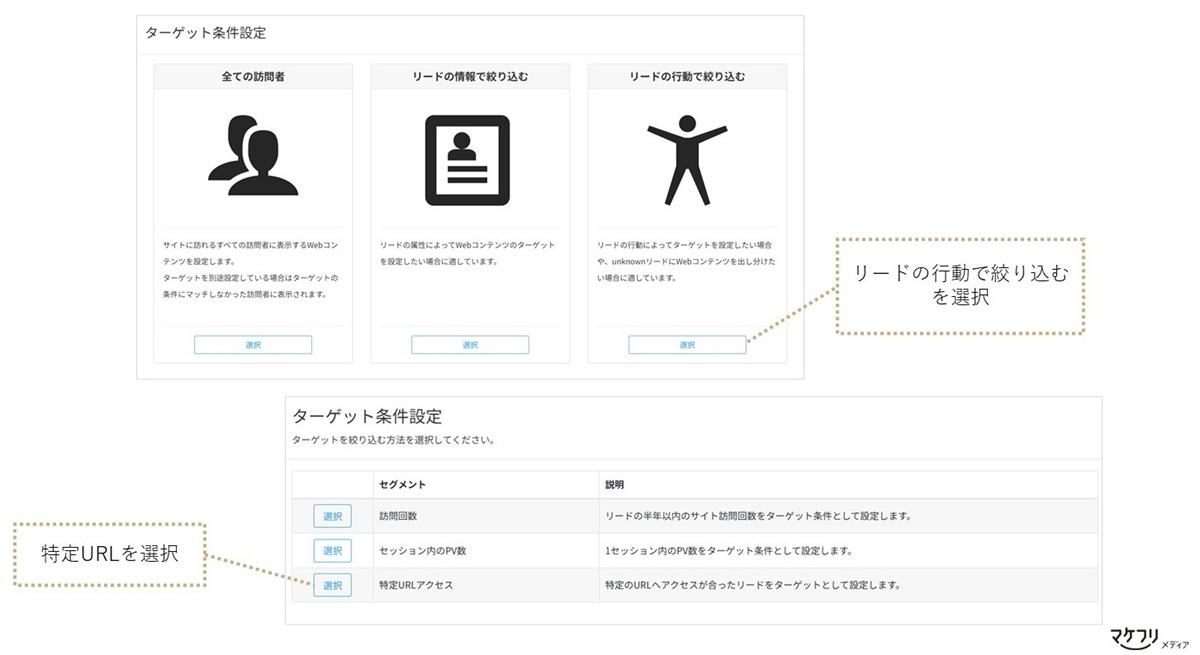
ポップアップをクリックしたときに遷移させる製品ぺージのURLを「アクセスURL」に入力し、この設定にターゲット名を付けます。
ターゲット名は「製品ぺージにアクセス」など分かりやすく登録しておきましょう。

設定したターゲットに表示するWebコンテンツを設定します。
STEP1で設定した「Kairos3紹介動画バナー」を選び保存します。表示された設置コードをコピーして、表示させたいWebページのbody閉じタグ直前に記述します。
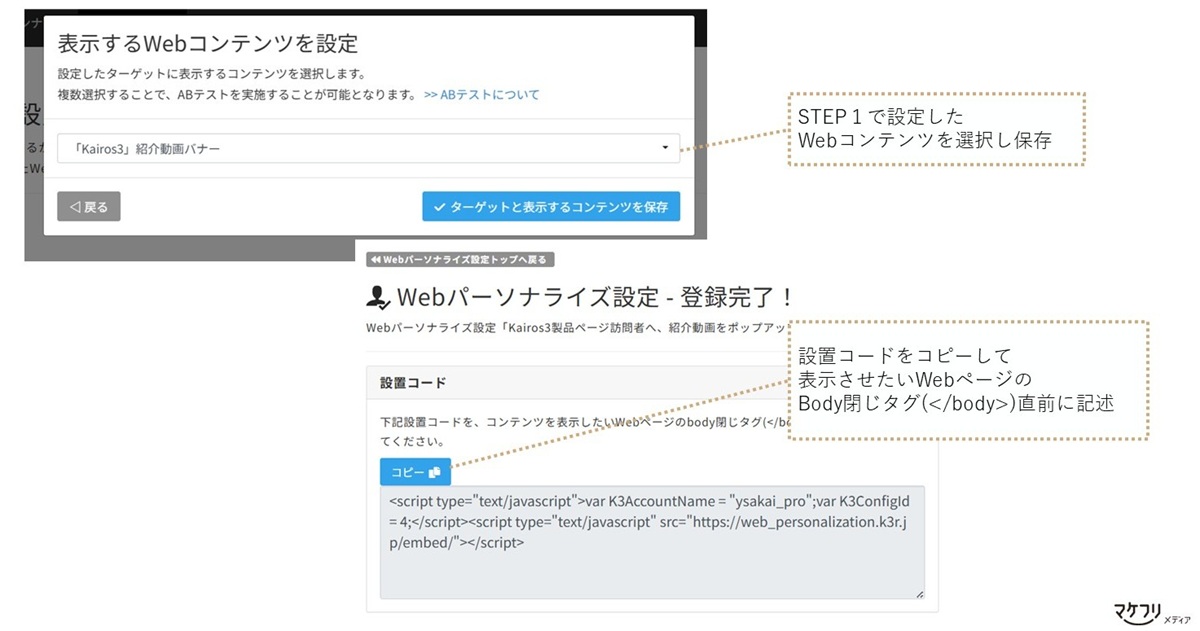
これで設定は完了です。
「ポップアップ設定の前に、準備しておきたいこと」でお伝えした事前準備をしておけば、Kairos3の管理画面に沿って、必要な情報を選択・入力するだけでポップアップを表示できます。
動作確認をするときは、ご自身が設定したターゲット条件に当てはまっているか、またはブラウザのシークレットモードでチェックしてみましょう。
実際に私たちが設定してみたところ、設置コードができるまでの作業自体は10分ほどで完了する感覚でした。
管理画面の項目に沿って進めていくだけなので、悩むポイントもなくスムーズに設定できます。
ポップアップ活用アイデア集
ここでは、BtoBの問い合わせ増加やナーチャリングに役立つ具体的な活用例をいくつかご紹介します。
例1:資料請求後の訪問者にクロスセル案内
目的:資料請求後の興味関心が高いタイミングで、別コンテンツや次のアクションを案内
ターゲット:資料請求タグが付いた訪問者
表示内容:「導入事例を見る」「セミナーに申し込む」ポップアップバナー
狙い:次のステップを後押しし、訪問者の検討度を高める
例2:業種別に出し分けて、刺さる事例を案内
目的:訪問者の業種に合わせたコンテンツを提案
ターゲット:製造業タグのリード
表示内容:「製造業向け導入事例集」ポップアップバナー
狙い:汎用的な資料ではなく、業種特化コンテンツで興味を引く
例3:料金ページからの商談誘導
目的:料金ページを見た温度感の高い訪問者を、営業接点につなげる
ターゲット:料金ページ訪問者
表示内容:「見積依頼はこちら」や「無料相談を申し込む」ポップアップ
狙い:問い合わせや商談予約への転換率を上げる
「自社ではどんなターゲットに、どんな情報を届けたいか?」を考えてみましょう。一度設定するだけで、あと一歩を後押しするWebの導線づくりを始められます。
まずは1件、設定してみよう
Kairos3のWebパーソナライズは、一度設定すれば動き続ける仕組みを作れるのが強みです。結果を見ながら必要に応じて改善もできます。
表示回数やCV数は自動でレポート化されるので、「どのターゲットに、どんなメッセージが刺さったか」を分析し、次の施策に活かせます。
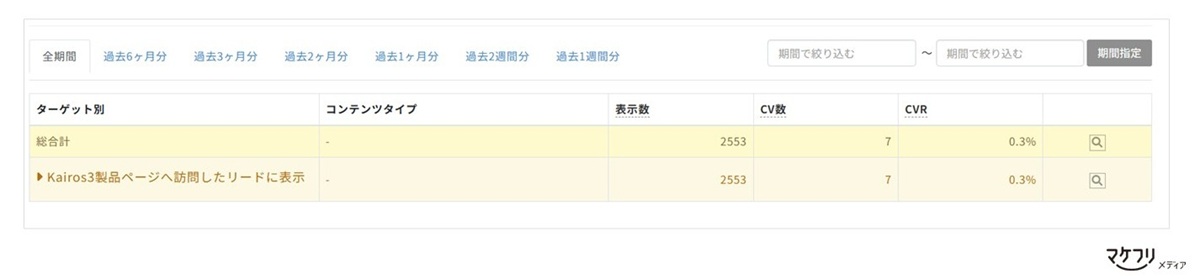
たとえば、ポップアップで製品資料請求を促し、資料請求後には「シナリオ配信」で導入事例や他社製品との比較表などを段階的に届ける導線をつくることで、確度の高いリード育成につなげられます。
まずは、全訪問者向けのシンプルなポップアップを1件作ってみるところから始めてみませんか。
Webサイトの訪問者に「あと一歩」を後押しする仕掛けを、Webパーソナライズで実現してみてください。

